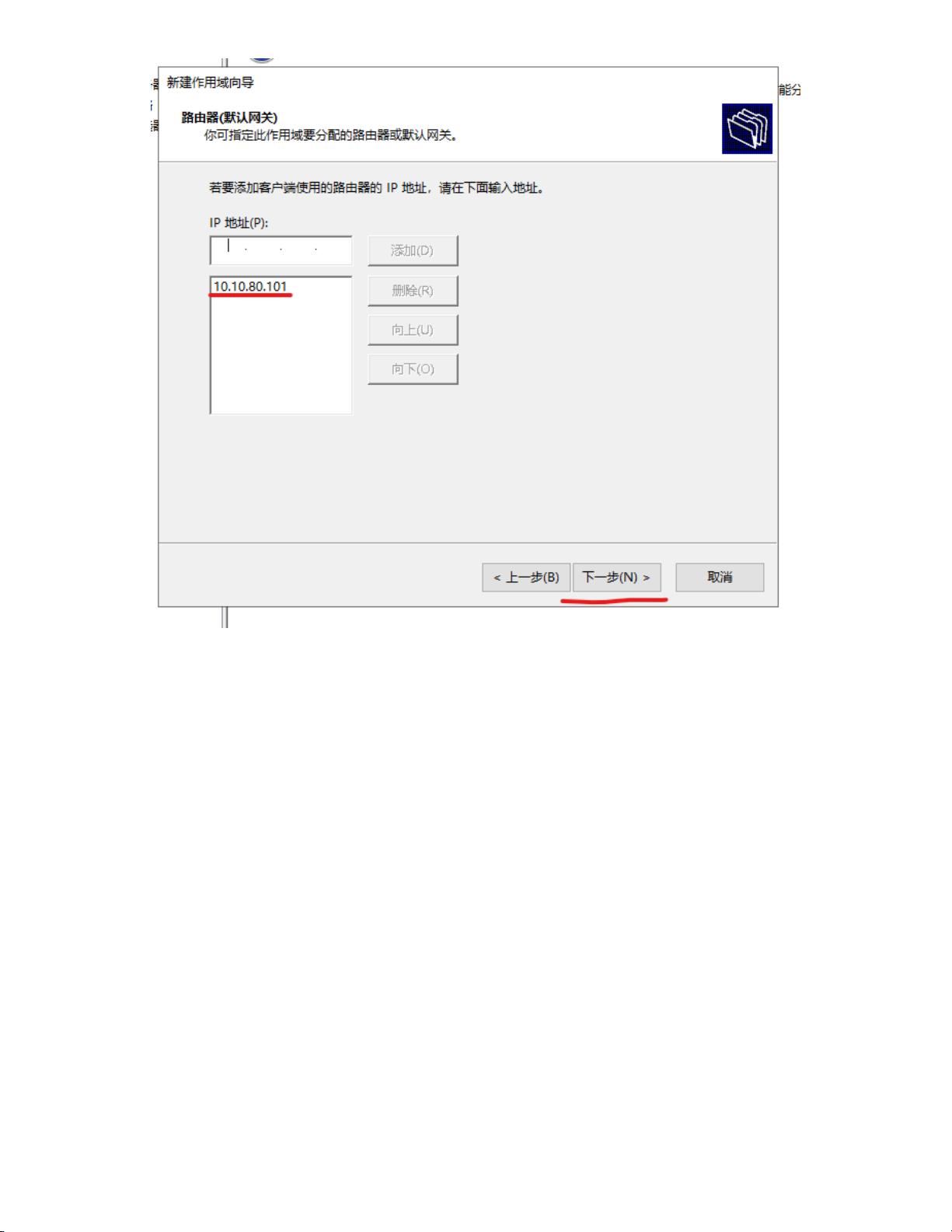Windows Server 2019 DHCP中继设置教程与实战
需积分: 5 92 浏览量
更新于2024-07-05
收藏 1.22MB PDF 举报
本文档记录了Windows Server 2019中的DHCP中继配置过程,适用于网络管理员或学习者了解该技术在企业级环境中的应用。以下是关键知识点的详细解读:
1. **网络环境设置**:
在这个网络环境中,DHCP服务器运行在Windows Server 2019上,其IP地址为10.10.70.101,工作模式为仅主机。DHCP中继服务器是一个关键组件,拥有两张网卡:一张为10.10.70.102,仅主机模式,用于与DHCP服务器通信;另一张为10.10.80.101,NAT模式,作为DHCP中继的出口网关。
2. **DHCP服务器与中继服务器交互**:
客户端采用自动获取IP地址的NAT模式,与DHCP中继服务器保持连接。所有服务器和客户端需要关闭防火墙,以确保DHCP通信的顺利进行。
3. **安装和配置DHCP中继服务器**:
在Windows Server 2019上,管理员需要安装远程访问服务(RAS),其中包括Web服务器角色,并配置为DHCP中继服务器。首先,需要在路由和远程访问管理中添加DHCPRelayAgent,接着为每张中继服务器网卡配置DHCP代理,并输入DHCP服务器的IP地址作为中继代理。
4. **VLAN和路由配置**:
VLAN 80被用来创建DHCP作用域,如果没有特别说明,会采用默认设置。路由器的默认网关设置为DHCP中继服务器80网段的网卡IP地址,这有助于确保客户端能够正确获取IP。
5. **测试与验证**:
配置完成后,管理员需要重启客户端网卡,检查是否成功获取到DHCP分配的IP地址,以确认DHCP中继功能是否正常工作。
这篇文档提供了一个完整的步骤指南,帮助读者理解如何在Windows Server 2019环境中设置和配置DHCP中继,确保网络设备的动态IP地址分配和网络连通性。这对于维护大型网络架构和提升网络管理效率至关重要。
2011-07-28 上传
2011-07-07 上传
2023-03-16 上传
点击了解资源详情
点击了解资源详情
点击了解资源详情
点击了解资源详情
点击了解资源详情
点击了解资源详情
ZYXIONGHAO
- 粉丝: 0
- 资源: 1
最新资源
- Angular实现MarcHayek简历展示应用教程
- Crossbow Spot最新更新 - 获取Chrome扩展新闻
- 量子管道网络优化与Python实现
- Debian系统中APT缓存维护工具的使用方法与实践
- Python模块AccessControl的Windows64位安装文件介绍
- 掌握最新*** Fisher资讯,使用Google Chrome扩展
- Ember应用程序开发流程与环境配置指南
- EZPCOpenSDK_v5.1.2_build***版本更新详情
- Postcode-Finder:利用JavaScript和Google Geocode API实现
- AWS商业交易监控器:航线行为分析与营销策略制定
- AccessControl-4.0b6压缩包详细使用教程
- Python编程实践与技巧汇总
- 使用Sikuli和Python打造颜色求解器项目
- .Net基础视频教程:掌握GDI绘图技术
- 深入理解数据结构与JavaScript实践项目
- 双子座在线裁判系统:提高编程竞赛效率